Du kan lägga till en bild av ett visitkort från en av dina kontakter i brödtexten i ett e-postmeddelande.
Obs!: Den här funktionen är endast tillgänglig i klassiska Outlook. Vilken version av Outlook har jag?
-
Välj Ny Email.
-
Välj Visitkort på fliken Infoga.
-
Gör något av följande:
-
Om visitkortet som du vill lägga till i meddelandet visas i den korta listan som visas markerar du det.
-
Om du vill lägga till ett eller flera visitkort som inte visas i listan väljer du Andra visitkort. Dialogrutan Infoga visitkort visas med samtliga kontakter i mappen Kontakter. Bläddra igenom listan med kontakter och håll ned Ctrl-tangenten, markera de kontakter du vill ta med och välj sedan OK.
Du kan också välja en annan kontaktmapp genom att klicka på pilen Sök i och välja en annan mapp i listan.
Tips: En bild av visitkortet infogas i brödtexten i meddelandet. Du kan ta bort bilden från meddelandet utan att ta bort bilagan.
-
Exempel på hur ett visitkort kan se ut:
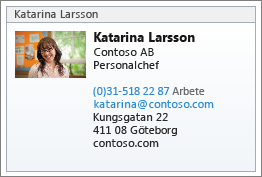
Se även
Skapa och lägga till en signatur i meddelanden
Lägga till bilder eller bifoga filer i e-postmeddelanden i Outlook










